Androidと搭載したスマホやタブレット(特にキャリアで販売されている端末)には、一部を除きかなりの数のアプリ(不要なものがほとんど)がインストールされています。
しかも厄介なのが、それらのアプリはアンインストールどころか、通常の方法では無効化すらできないアプリもそこそこあるということ。
しかし、幸いにもAndroidでは「ADBコマンド」を用いた少し特殊な方法を使用することで、ほぼすべてのアプリを強制的に無効化することが可能となっています。今回の記事ではこの方法を紹介します。
システムに関連するアプリを誤って無効化した場合、起動しなくなる場合があります。リカバリーモード等での初期化方法が可能かどうか確認する他、バックアップを取るなど、万が一の場合に備えておくことをおすすめします。
数が多い場合アプリの使用をおすすめします
アプリを使用すれば、パソコンでアプリ一覧から選択して簡単に無効化が可能なのでおすすめです。特に、複数のアプリを一括で無効化する場合はこちらのほうが圧倒的に効率的です。
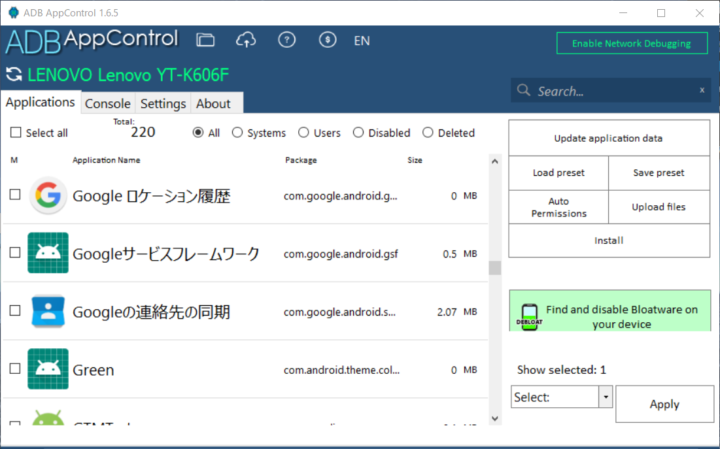
スポンサーリンク
古いデバイスで実行する場合は注意が必要
ほとんど問題ないとは思いますが一応注意点があり、この記事で使用するコマンドは、Android 7.0~と搭載しているデバイスで使用できます。(無効化/有効化のどちらも使用可)
ただし、無効化のコマンドのみはAndroid 5.0~6.0で使用できてしまいます。とはいえ、有効化のコマンドは使用できないため、この場合、初期化するまで有効かができない状態になってしまいます。Android 5.x、Android 6.0の端末で実行する際は自己責任でお願いします。

実行前にAndroidバージョンを確認しておきましょう
用意するもの
・パソコン
(ADBコマンドを使用するので、使用したことのない方はこちらの記事で環境を用意してください。)
・USBケーブル
(スマホとPCが接続でき、かつ通信が可能なもの)
スポンサーリンク
無効化手順
Android側の手順
USBデバッグを有効化します。
Android 9.0の場合は設定を開き「システム」→「端末情報」と開き、一番下にある「ビルド番号」を数回タップします。すると「これでデベロッパーになりました」と表示されます。
(機種によっては「ビルド番号」の表示されている位置は異なる場合もあります)

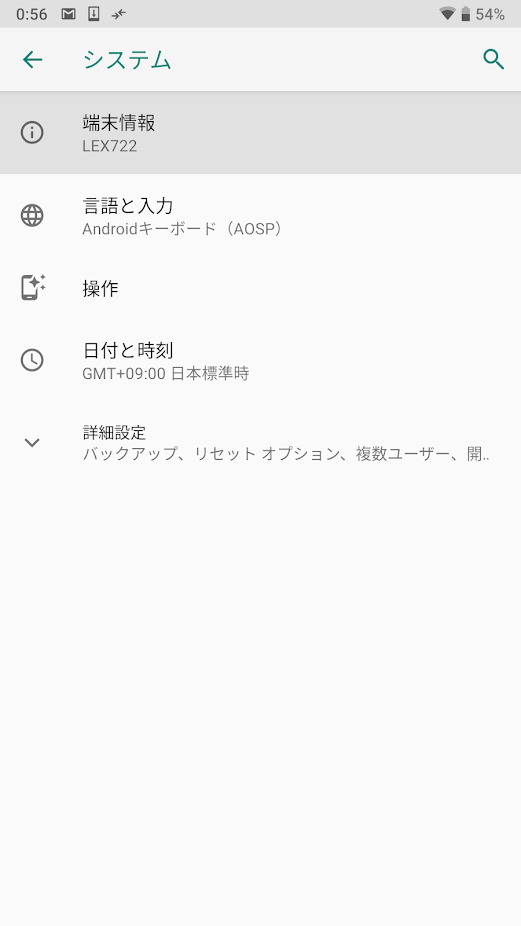

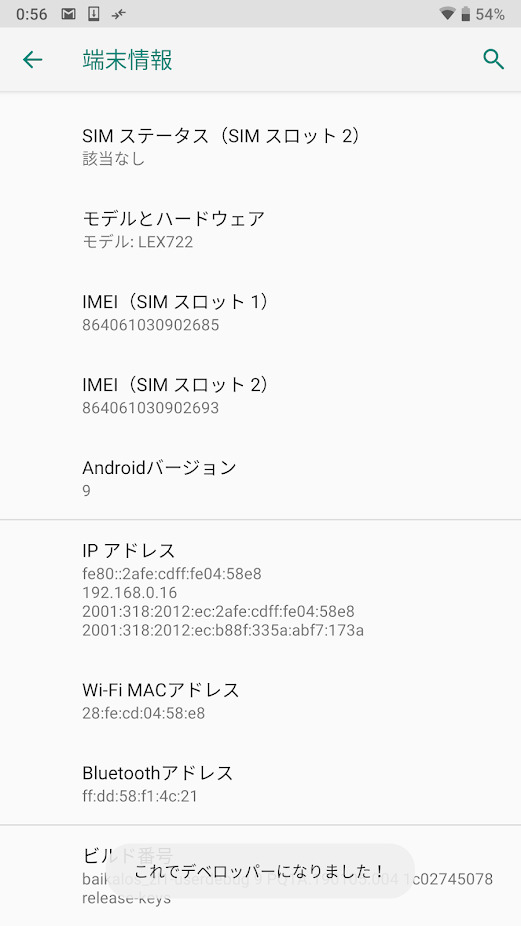
これで、一度戻るボタンを押すと、「開発者向けオプション」が追加されているのでタップし、「USBデバッグ」を有効化します。
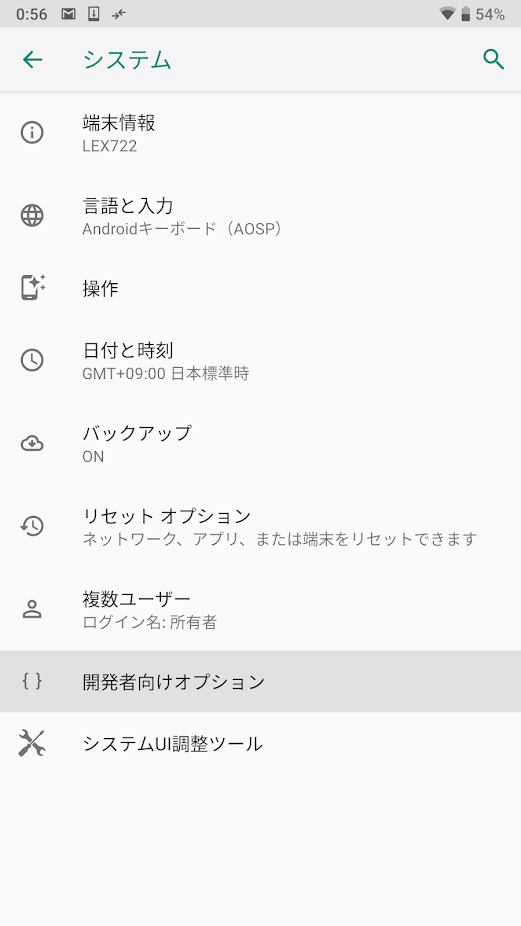
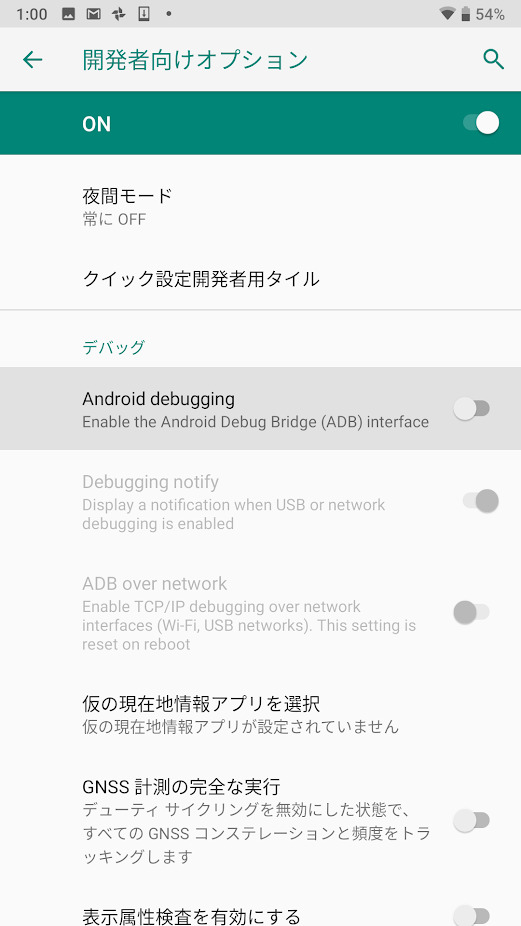
これでAndroid側の準備はひとまず完了です。
パソコン側の手順
WindowsキーとRキーを同時押しし、表示された入力窓に「cmd.exe」と入力し「OK」をクリック。
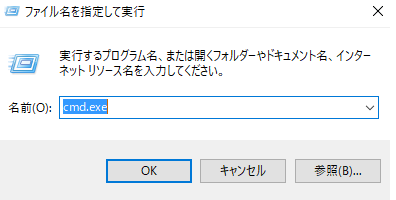
コマンドプロンプトが起動します。
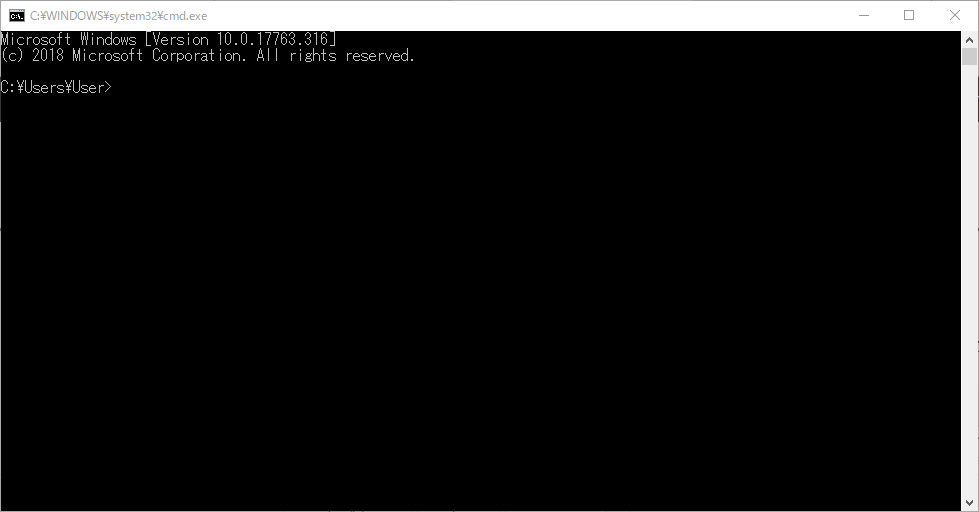
次に、以下のコマンドに、無効化したいアプリのパッケージ名を足して入力します。
adb shell pm uninstall -k –user 0 ”ここにパッケージ名を入力”
例としてdocomoアカウント認証アプリを無効化する場合は以下のコマンド。
adb shell pm uninstall -k –user 0 com.nttdocomo.android.accountauthenticator
アプリのパッケージ名を調べる方法
「My Package Viewer」を使えば簡単に調べることができます。
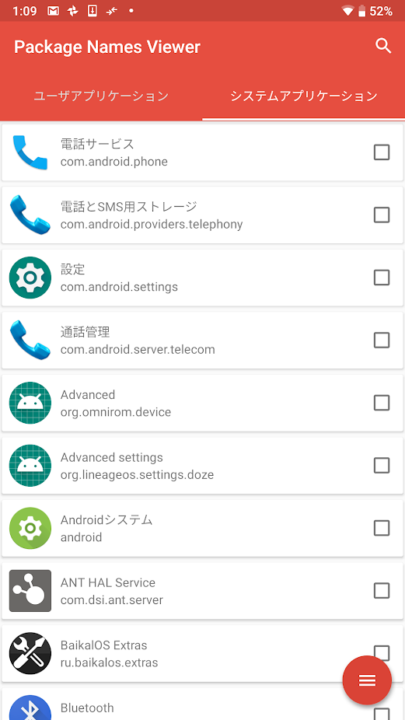
有効化(もとに戻す)手順
基本的には無効化の手順と同じです。
有効化したいアプリのパッケージ名を調べ、以下のコマンドにパッケージ名を足して入力。コマンドプロンプトで実行すると有効化できます。
adb shell cmd package install-existing (パッケージ名)
例として先程のドコモアカウント認証アプリを有効化する場合は以下のコマンドを入力
adb shell cmd package install-existing com.nttdocomo.android.accountauthenticator
スポンサーリンク
無効化するアプリの例
今までいろいろ試してみた中や他のサイト等で無効化しても通常仕様に問題ないとなっているアプリを一覧で表記しておきます。もちろん、アプリやそのサービスを利用している場合は無効化した場合使えなくなります。
※バージョンやメーカー、機種によっても異なる場合がありますのでご注意ください。
※設定から無効化できるアプリは含めていません。
docomoアプリ
dマーケット
adb shell pm uninstall -k –user 0 com.nttdocomo.android.store
dメニュー
adb shell pm uninstall -k –user 0 com.nttdocomo.android.docomo_market
電話帳サービス
adb shell pm uninstall -k –user 0 com.nttdocomo.android.socialphonebook
ドコモサービス
adb shell pm uninstall -k –user 0 com.nttdocomo.android.docomoset
ドコモバックアップ
adb shell pm uninstall -k –user 0 com.nttdocomo.android.databackup
ドコモ音声入力
adb shell pm uninstall -k –user 0 com.nttdocomo.android.dcmvoicerecognition
ドコモ位置情報
adb shell pm uninstall -k –user 0 jp.co.nttdocomo.lcsapp
ドコモ位置情報SUB
adb shell pm uninstall -k –user 0 jp.co.nttdocomo.lcsappsub
docomo アプリケーションマネージャ
adb shell pm uninstall -k –user 0 com.nttdocomo.android.applicationmanager
ドコモアカウント認証
adb shell pm uninstall -k –user 0 com.nttdocomo.android.accountauthenticator
端末仕様確認ツール
adb shell pm uninstall -k –user 0 com.nttdocomo.android.dhome
オートGPS
adb shell pm uninstall -k –user 0 com.nttdocomo.android.atf
タップ&ペイ
adb shell pm uninstall -k –user 0 com.nttdocomo.android.tapandpay
DocomoFelicaService
adb shell pm uninstall -k –user 0 com.nttdocomo.android.felicaremotelock
docomoクラウド
adb shell pm uninstall -k –user 0 com.nttdocomo.android.cloudset
ScreenLockService
adb shell pm uninstall -k –user 0 com.nttdocomo.android.screenlockservice
アップデート
adb shell pm uninstall -k –user 0 com.nttdocomo.android.dota
HceBridgeService
adb shell pm uninstall -k –user 0 com.nttdocomo.android.hcebridge
ドコモメール
adb shell pm uninstall -k –user 0 jp.co.nttdocomo.carriermail
エリアメール
adb shell pm uninstall -k –user 0 com.nttdocomo.android.areamail
docomo メディアプレイヤー
adb shell pm uninstall -k –user 0 com.nttdocomo.android.mediaplayer
ボイスエディタ
adb shell pm uninstall -k –user 0 com.nttdocomo.android.voiceeditor
BridgingLauncher
adb shell pm uninstall -k –user 0 jp.co.nttdocomo.bridgelauncher
au
auベーシックホーム
adb shell pm uninstall -k –user 0 com.kddi.android.auhomelauncher
au設定メニュー
adb shell pm uninstall -k –user 0 com.kddi.android.au_setting_menu
auメニュー
adb shell pm uninstall -k –user 0 com.sonymobile.kddi.settings
au位置情報サービス
adb shell pm uninstall -k –user 0 com.kddi.android.klop
あんしんフィルター for au
adb shell pm uninstall -k –user 0 jp.netstar.familysmile
遠隔操作サポート
adb shell pm uninstall -k –user 0 jp.co.optim.oru
SONY
What’s New
adb shell pm uninstall -k –user 0 com.sonymobile.entrance
Photo Analyzer Service
adb shell pm uninstall -k –user 0 com.sonymobile.photoanalyzer


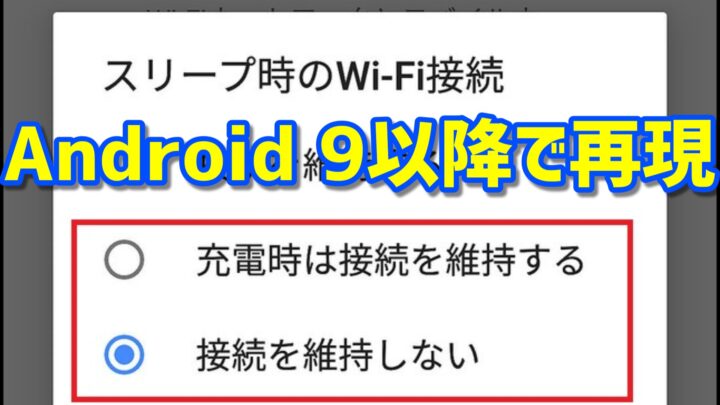
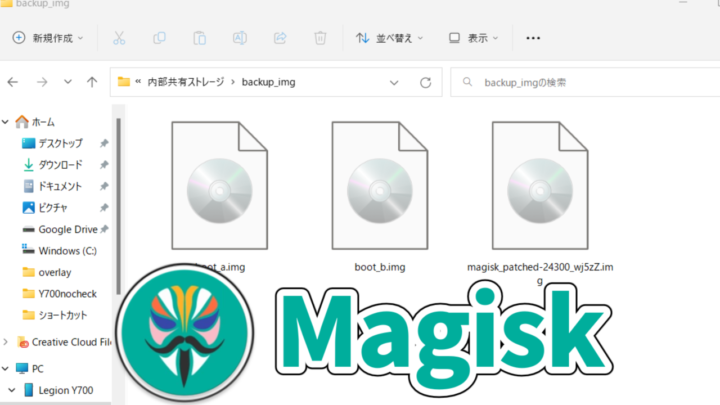

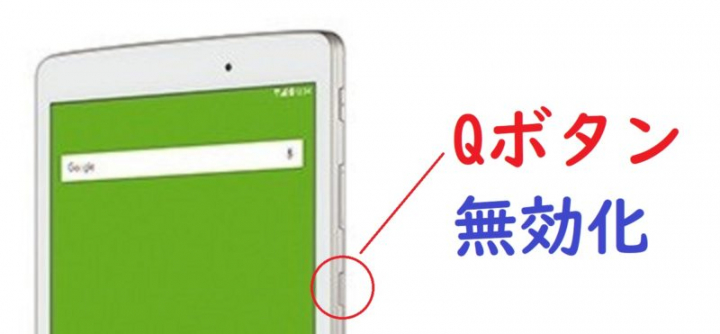
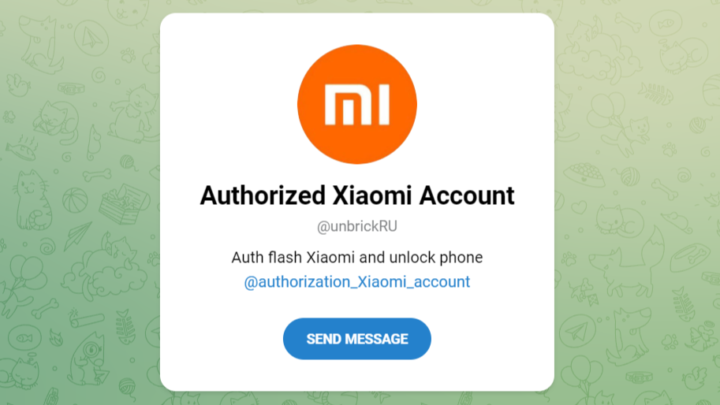
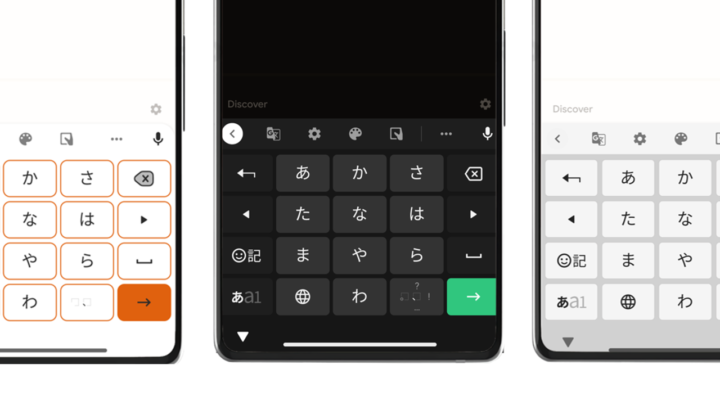

コメント
コメント一覧 (21件)
非常に役立つ情報ありがとうございます!不要なアプリを無効化する方法が知りたかったので、ぜひ試してみたいと思います。戻し方も詳しく説明されていて安心しました!
この方法、すごく役立ちました!キャリアアプリが多すぎて困っていたので、強制的に無効化できてスッキリしました。戻し方も書いてあって安心です。ありがとうございます!
無効化はpm disableじゃないですか?
pm uninstallはアンインストール=削除ですよね?
おっしゃる通り、pm uninstallは本来アプリを削除するコマンドです。ただし、システムアプリに対して使用した場合は、実質的に無効化と同様の処理を行うことが可能です。
また、pm disableでも同じことは可能なのですが、以前このコマンドを使用してアプリを無効化した場合、再起動を行うとアプリが有効化されてしまうことがあったため、代わりにpm uninstallを載せています。
ただ、2年位前の記憶なので、もしかしたら現在のAndroidバージョンでは改善しているかもしれないです。近いうちに確認してみます。
ありがとうございます。Docomo Application Managerの通知が邪魔だったので、これで無効化できて大変助かりました。
てかこれしなくても消せるようにしてほしい
adb shell pm uninstall -k –user 0
これでアンインストールできますか?
完全に削除してしまう方法はないでしょうか。
再起動すると戻ってしまうのでイライラします。。。。
ちなみに中華製スマホです。いらんもんばかりプリインストールはきもい。。。
普通は戻らないはずですがXiaomiが関わってるのでありえそうな仕様ですね。
以下の記事の方法も同様のことができるので試してみてください。
https://smartasw.com/archives/21462117.html
[…] […]
docomoアプリを無効化できて、すっきりしました! で、ひとつお願いです。
本ページに記載してあるコマンドをコピペして実行するとエラーが発生してしまいます。
最初はエラーの原因がわからなかったのですが、よ~く見ると「–-user」ではなく「–user」ですよね。 ここを修正いただけると完璧かと。
それについてなのですがwordpressのせいだと思うのですがハイフン2つ連続で入力していると一つしか表示されないんですよね。そのため消えないようにハイフンを片方全角にしています。これはコマンドプロンプトではそのまま実行できるのですが、PowerShellだとエラーになるようです。解決策が見つかれば修正しておきます。
>「–-user」ではなく「–user」ですよね。
因みにですが、私の端末では「-user」で打ち込むと
Error: Unknown option: -uが出ます。
つまり「–user」が正しいようです
ご送信失礼
Error: Unknown option: -u が出る場合は
「–user」です (ハイフン2個)
こんにちは、大変参考になります
Package Disabler で無効化を考えていたのですが、
adb shell pm uninstall でも同様のことができるの
ですね。
一点質問させてください。Package Disabler だと
アカウントを削除(正確にはログアウト?)しないと
だめなんですが、adb コマンドの場合はアカウント
削除はいらないのでしょうか?
よろしくお願いします
このコマンドは管理者権限等は不要なのでコマンドを打つだけでOKです。
そのためGoogleの端末を探す機能なども動作します。
回答ありがとうございます。
adb で消す(無効化)方が楽ちんですね。
最悪初期化すれば元に戻りますし。
空き容量を考えると、サクッと削除
できた方がいいんですけどね。
いつも参考になる情報をありがとうございます。
アプリの戻し方があるということは、バックアップファイルがどこかに保存されているということでしょうか?
コマンドで行っている動作はあくまで無効化ですのでアプリ自体は存在しているままです。
戻し方の方法で行う動作はその無効化されたアプリを再度有効化するということなので、バックアップがあるというよりはそもそも削除はされていないということですね。
アプリの戻し方は知らなかったのでこれで半ブートループから戻せました!
ありがとうございました!
お役に立てたようでよかったです。